كيف تقلب فيديو 180 درجة في Premiere Pro؟
هل أنت من هؤلاء المستخدمين الذين يجدون صعوبة في التنقل في Adobe Premiere Pro؟ حسنًا ، كن مرتاحًا لأننا نساندك! في هذا المنشور سوف نتعامل مع طرق مختلفة كيفية قلب مقطع فيديو في Premiere جنبًا إلى جنب مع الخطوات البسيطة الواردة أدناه والتي يمكنك اتباعها.
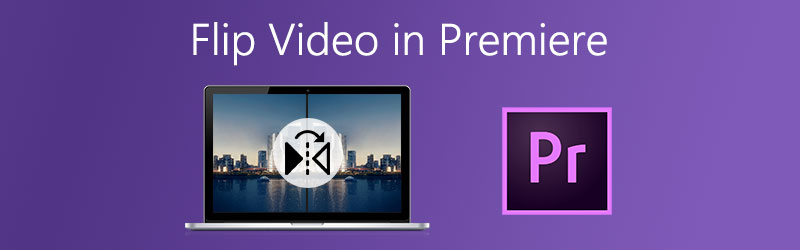
محتوى الصفحة
الجزء 1. 3 طرق لقلب الفيديو في Adobe Premiere Pro
يعد Adobe Premiere Pro أحد أشهر التطبيقات التي يستخدمها معظم الأشخاص في عالم التحرير اليوم. في بعض الأحيان يستخدمون هذا التطبيق لوضع المرشحات والتأثيرات والتدوير وحتى قلب مقاطع الفيديو الخاصة بهم. لذلك إذا كنت تواجه مشكلة في الفيديو الخاص بك وتريد تغيير موقعه ، فيمكنك الاعتماد على هذا البرنامج. يمكنك قلبها باستخدام ميزاتها. لكن هل تعلم أن هناك أكثر من طريقة لقلب الفيديو الأول؟ في الواقع ، هناك ثلاث طرق ملائمة لقلب ملفك من خلال استخدام هذا التطبيق. ألق نظرة على النهج التالي حول كيفية قلب مقاطعك بنجاح.
1. إذا كنت تريد فقط قلب الفيديو الخاص بك
الخطوات أدناه هي الطريقة الأساسية لكيفية قلب الفيديو الخاص بك في Premiere Pro ، إذا كنت تريد فقط قلبه ، يمكنك اتباع الخطوات أدناه.
الخطوة 1: انقر على ملف علامة التبويب ثم في الخيارات السفلية التي ستظهر ، انقر فوق استيراد لإضافة الفيديو الذي تريد قلبه. بعد ذلك ، اسحب الفيديو الجدول الزمني.
الخطوة 2: على ال الجدول الزمني، ما عليك سوى تحديد الفيديو الذي تريد تحويله.
الخطوه 3: بعد تحديد الفيديو الهدف ، انقر فوق تأثيرات السيطرة والبحث عن تحول علامة التبويب التي ستظهر.
الخطوة الرابعة: لقلب مقاطع الفيديو الخاصة بك بنجاح ، حدد ما إذا كان قلب أفقي أو الوجه العمودي ثم اسحبه لأسفل إلى مقطعك. بمجرد تطبيقه ، ستظهر لقطاتك كخيارات انعكاس التي حددتها.

2. إذا كنت تريد السيطرة على المقاطع الخاصة بك
إذا كنت تريد التحكم في مقاطعك حول كيفية قلبها ، فإن الخطوات التالية مناسبة لك. ما عليك سوى اتباع المعلومات المذكورة أدناه.
الخطوة 1: قم باستيراد الفيديو الهدف الذي تريد قلبه ثم اسحبه لأسفل إلى واجهة Premiere Pro.
الخطوة 2: بعد استيراد مقاطع الفيديو المحددة ، حدد المقطع على ملف الجدول الزمني من تلك المقاطع التي تريد قلبها.
الخطوه 3: عند الانتهاء من تحديد المقطع المستهدف ، حدد تأثيرات علامة التبويب ثم ابحث عن ملف التشوه لوحة ثم اختر تحول. بعد ذلك ، اسحبه لأسفل إلى الفيديو المختار.
الخطوة الرابعة: تحديد ضوابط التأثير، وفي الخيار السفلي ، حدد التحويل وقم بإزالة ملف التحقق علامة على مربع مقياس موحد. ثم إذا كنت تريد قلب المقطع عموديًا ، فغيّر ملف عرض النطاق إلى -100 وإذا كنت تريد قلبه أفقيًا ، فغيّر ملف ارتفاع المقياس إلى -100 أيضا. وهذا كل شيء!
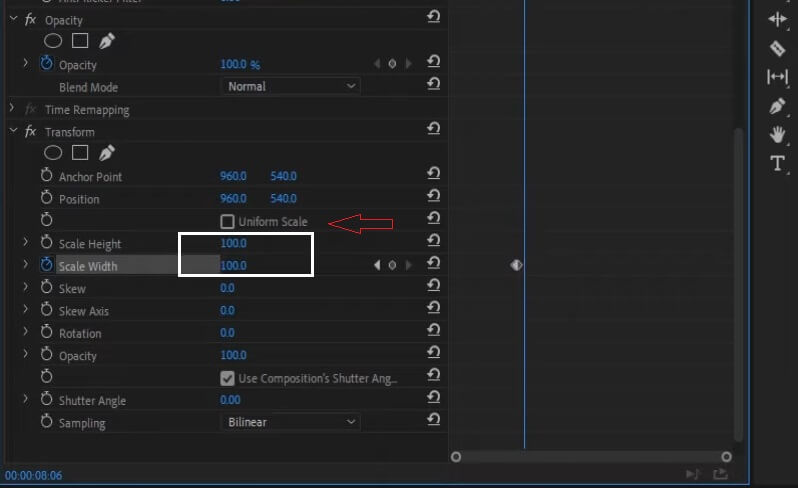
3. إذا كنت تريد قلب جزء فقط
هذا النهج مخصص لأولئك الذين يريدون قلب جزء معين من الفيديو دون التأثير على الفيديو بأكمله. لذلك إذا كنت تريد أيضًا القيام بذلك على مقطعك ، فإليك الخطوات أدناه.
الخطوة 1: انقر على ج مفتاح لتحديد موس الحلاقة أداة ثم اختر جزء من مقطع الفيديو نقطة البداية والنهاية لتأثير انعكاس.
الخطوة 2: بعد ذلك ، حدد أفقي أو انعكاس عمودي على ال تحول التبويب.
الخطوه 3: بمجرد اختيارك من خيارات التقليب ، اسحبه إلى جزء ملف الجدول الزمني الذي اخترت أن تقلبه.
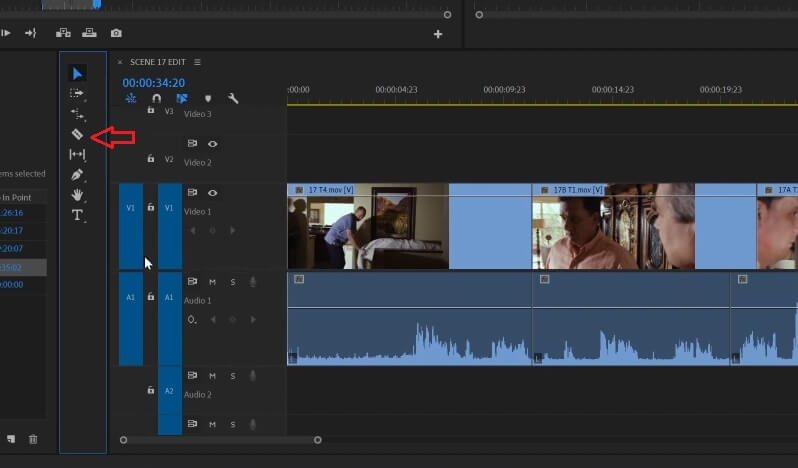
الجزء 2. طرق بديلة لقلب مقاطع الفيديو
في هذا المنشور ، سنناقش جميع الأدوات البديلة التي تقدم نسخة تجريبية مجانية. سيساعدك ذلك على قلب مقاطع الفيديو الخاصة بك على الفور. بدون مزيد من اللغط ، إليك التطبيقات أدناه لقلب ملفاتك.
1. محول الفيديو Vidmore
الأول على قائمة هذه البدائل هو محول الفيديو فيدمور. إنه برنامج متعدد الأغراض يستخدمه معظم الأشخاص الذين يرغبون في تحرير مقاطع الفيديو الخاصة بهم دون أي تفاصيل فنية. يمكنك تنزيل هذا البرنامج مجانًا سواء على نظام التشغيل Windows أو Mac. يمكنك قلب مقطع فيديو عبر هذا التطبيق حتى لو كان حجم الملف كبيرًا. لذلك يمكنك قلب ملفاتك بقدر ما تريد. بصرف النظر عن ذلك ، فإن ما يجعلها أكثر ملاءمة هي أدوات القص الخاصة بها. لأنه يمكنك أن تأخذ في الاعتبار نسبة العرض إلى الارتفاع وحتى تركيز الفيديو الخاص بك. لذلك ، كيف تقلب مقطع فيديو باستخدام هذه الأداة البديلة الملائمة؟ ألق نظرة على التعليمات أدناه.
الخطوة الأولى: الحصول على التطبيق
كمبتدئ ، قم بتنزيل الأداة باستخدام الأزرار الموضحة أدناه. وبعد ذلك قم بتثبيته وتشغيله على جهاز الكمبيوتر الخاص بك.
الخطوة 2: أضف ملف الفيديو الخاص بك
بمجرد إطلاق التطبيق ، ابدأ في إضافة الفيديو المستهدف الخاص بك عن طريق وضع علامة على إضافة ملفات أو ال زائد قم بالتسجيل في منتصف واجهة الأداة.
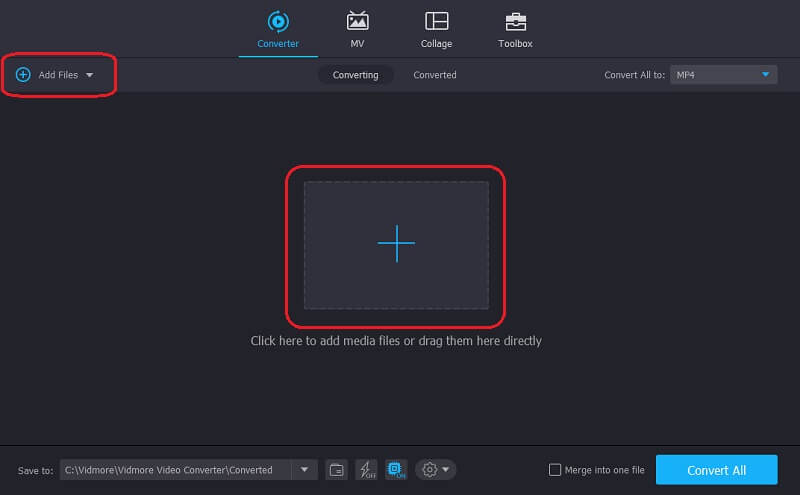
الخطوة 3: اقلب ملف الفيديو الخاص بك
انقر على تعديل رمز الأداة الموجود في الجانب الأيسر السفلي من الفيديو. ومن خيارات الوجه أدناه ، انقر فوق الإجراء الذي تريد القيام به ثم انقر فوق حسنا.
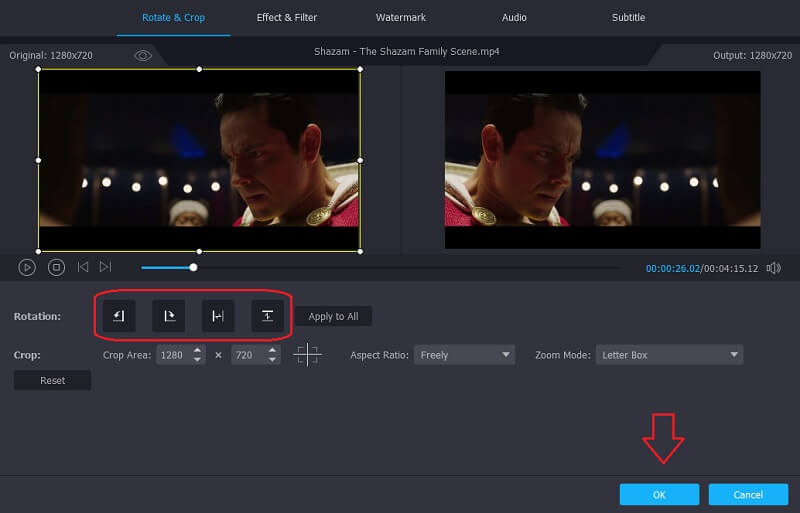
الخطوة 4: احفظ الفيديو المعكوس
بعد تطبيق جميع التغييرات ، يمكنك الآن تحويل الفيديو المعكوس الخاص بك عن طريق وضع علامة على تحويل جميع التبويب. لا داعي لإضاعة العمر في انتظار تحويله لأن الأمر سيستغرق بضع لحظات فقط. و هذا كل شيء!

2. Clideo
هذه الأداة البديلة عبارة عن تطبيق مستند إلى الويب يعمل مع أجهزة Mac و Windows والأجهزة المحمولة. يسمح لك بقلب مقاطع الفيديو الخاصة بك حتى بدون تنزيل برنامج واحد. شيء جيد آخر حول هذه الأداة هو ميزاتها البسيطة وميزاتها سهلة الاستخدام التي تجعلها أيضًا سهلة الاستخدام للمبتدئين حتى لا تواجه صعوبة في التنقل فيها. لإرشادك بشكل أفضل حول كيفية قلب مقاطع الفيديو الخاصة بك باستخدام هذه الأداة عبر الإنترنت ، إليك الخطوات أدناه.
الخطوة 1: اختر الفيديو الذي تريد قلبه ثم انتظر حتى يتم تحميله.
الخطوة 2: بعد تحميله ، انقر فوق الزر الموجود أسفل الفيديو الذي سيجعلك تختار ما إذا كنت تريد قلبه رأسيًا أو أفقيًا.
الخطوه 3: عندما تنتهي من قلب مقاطع الفيديو الخاصة بك ، قم بتحويلها ثم انقر فوق تصدير زر.
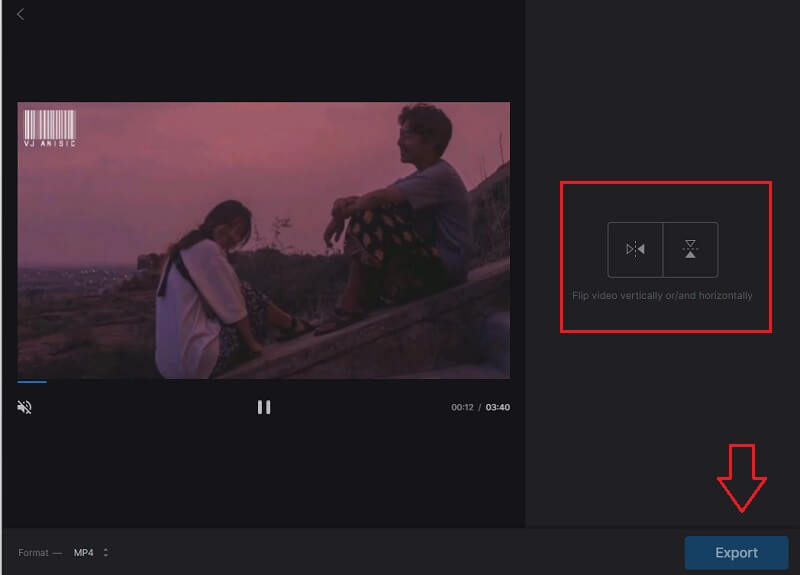
الجزء 3. أسئلة وأجوبة حول كيفية قلب مقطع فيديو في العرض الأول
كيف أقلب الفيديو الخاص بي من جانب إلى آخر باستخدام Premiere؟
استخدم تأثير المرآة ثم انتقل إلى تأثيرات الفيديو. ضمن تأثيرات الفيديو ، اختر Distort ثم انقر فوق Mirror. بعد ذلك ، اسحب التأثير على ملفك واضبط مركز الانعكاس الذي يمكنك رؤيته في لوحة التحكم في التأثيرات. سيؤدي هذا إلى جعل تأثير انعكاس الفيديو الخاص بك.
هل يمكنني قلب مقطع فيديو طويل في فيدمور؟
بالتأكيد يمكنك قلب مقطع فيديو أو تحريره في Vidmore لأنه لا يحتوي على قيود عندما يتعلق الأمر بحجم الملف.
هل يمكنني قلب مقاطع فيديو متعددة في Clideo؟
يقوم Clideo بقلب الملف واحدًا تلو الآخر. بعد تصدير الملف السابق ، يمكنك إضافة الملف الجديد.
خاتمة
الآن لن تضطر أبدًا إلى قلب لقطاتك لأن هذا المنشور جمع كل الطرق المريحة كيفية قلب مقطع فيديو في Premiere Pro. من ناحية أخرى ، إذا كنت ترغب في قلب مقاطع الفيديو الخاصة بك دون إنفاق أي شيء ، فيمكنك تجربة أدواتنا البديلة المجانية أعلاه.
تحرير الفيديو
-
فليب فيديو
-
العرض الأول
-
برنامج تقطيع الفيديو


